- Muallif Jason Gerald [email protected].
- Public 2024-01-19 22:14.
- Oxirgi o'zgartirilgan 2025-01-23 12:51.
Ko'pgina dasturlarni ishlab chiqish muhiti (IDE) sizga dasturlarni to'g'ridan -to'g'ri kompilyatsiya qilish va ishga tushirishga imkon bersa, siz ham buyruq satri orqali dasturlarni kompilyatsiya qilishingiz va sinab ko'rishingiz mumkin. Windows -dagi buyruq satri interfeysi buyruq satri, Mac -da esa xuddi shu interfeys Terminal deb nomlanadi. Biroq, Java dasturlarini ikkala operatsion tizimning buyruq satrida tuzish va ishga tushirish jarayoni bir xil.
Qadam
2 -usul 1: Dasturni tuzish va ishga tushirish
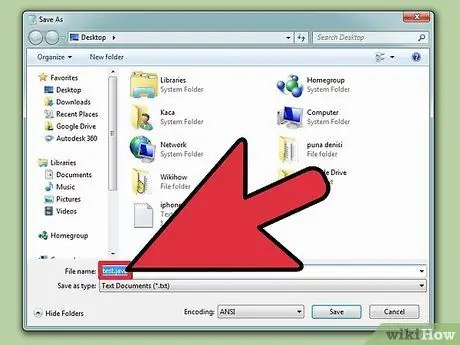
Qadam 1. Kodni Notepad kabi matn muharriri bilan yozgandan so'ng, dasturni.java kengaytmasi bilan saqlang
Siz faylni xohlaganingizcha nomlashingiz mumkin. Masalan, ushbu qo'llanmada ishlatilgan fayl nomi "fayl nomi".
- Fayllarni saqlashda fayl nomidan keyin ".java" kengaytmasini yozishni unutmang va Kengaytma maydonidagi "Barcha fayllar" variantini tanlang.
- Dastur kodini o'z ichiga olgan faylni qaerda saqlashni biling.
- Agar siz Java -ni tushunmasangiz, Internetdagi ko'rsatmalarni o'qing. O'qish paytida har xil turdagi dasturlarni ishga solishga harakat qiling.
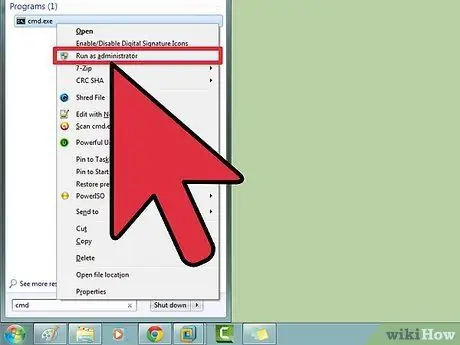
Qadam 2. Tizimingizda buyruq qatori interfeysini oching
Ushbu interfeysni ochish usuli Windows yoki Mac -dan foydalanayotganingizga qarab farq qiladi.
- Windows: Uy tugmachasini bosing, keyin kiriting cmd ishga tushirish muloqot oynasida. Shundan so'ng, Enter ni bosing. Buyruq satri oynasi ochiladi.
- Mac: Finder -da "O'tish" yorlig'ini bosing, so'ng "Ilovalar> Utilitalar" -ni tanlang. Utilities papkasida Terminal -ni tanlang.
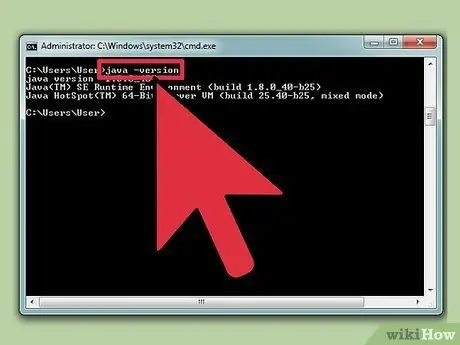
Qadam 3. Buyruq bilan kompyuterda Java o'rnatilganligini tekshiring
java versiyasi
.
Agar Java allaqachon o'rnatilgan bo'lsa, ekranda Java versiyasini ko'rasiz.
Agar Java hali o'rnatilmagan bo'lsa, Java Development Kit -ni https://www.oracle.com/technetwork/java/javase/downloads/index.html saytidan bepul yuklab oling
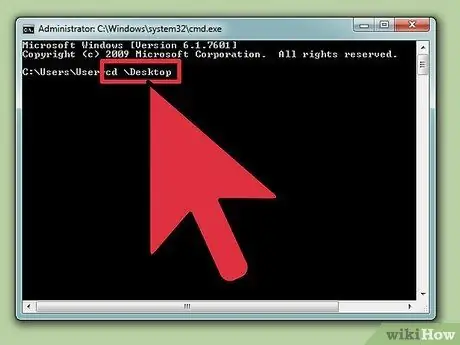
Qadam 4. Dastur fayllarini saqlagan katalogga o'ting
"CD" buyrug'idan so'ng katalog nomidan foydalaning.
-
Masalan, agar buyruq qatori interfeysi papkada bo'lsa
C: / Foydalanuvchilar / Ayu Rosmalina / Loyihasi
va siz papkada kodni saqlaysiz
C: / Foydalanuvchilar / Ayu Rosmalina / Loyihasi / Soxta manzil
kiritmoq
CD soxta manzili
- va Enter tugmasini bosing.
-
Buyruq yordamida papkaning tarkibini ko'rishingiz mumkin
dir
- . Buyruqni kiritgandan so'ng Enter tugmasini bosing.
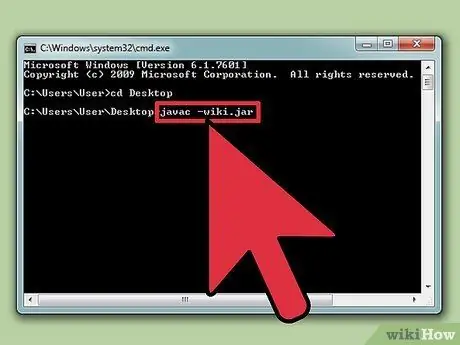
Qadam 5. Dastur saqlangan papkaga borganingizdan so'ng, uni kompilyatsiya qiling
Buyruqni kiriting
javac fayl nomi.java
va Enter tugmasini bosing.
- Derleme paytida xatolar yoki xatolar buyruq satri oynasida paydo bo'ladi.
- Java -da kompilyator xatolarini tuzatish uchun Internetdagi ko'rsatmalarni o'qing.
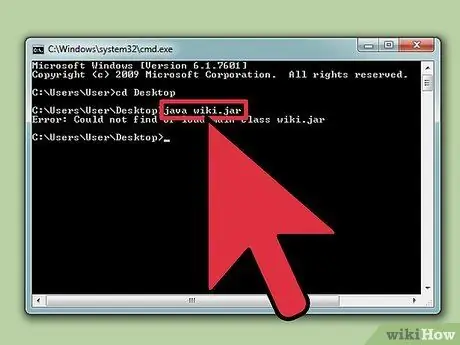
Qadam 6. Buyruqni kiritish orqali dasturni ishga tushiring
java fayl nomi
.
Shundan so'ng, Enter ni bosing. "Fayl nomi" ni Java dasturining fayl nomi bilan almashtiring.
Enter tugmachasini bosgandan so'ng sizning dasturingiz ishga tushadi. Dasturni ishga tushirishda yuzaga kelishi mumkin bo'lgan xatolarni hal qilish uchun keyingi qadamlarni o'qing
2 -usul 2: Muammolarni bartaraf etish
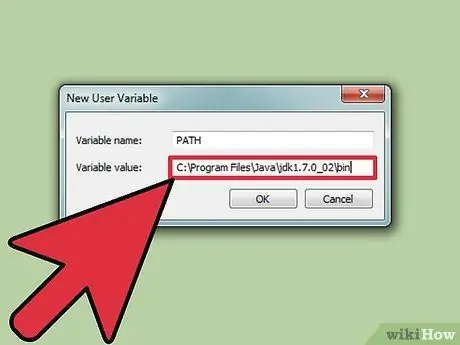
Qadam 1. Agar siz fayllarni turli kataloglarga joylashtiradigan murakkab dasturni ishga solmoqchi bo'lsangiz, PATH -ni o'rnating
Agar siz faqat oddiy dastur bilan ishlayotgan bo'lsangiz va barcha dastur fayllari bitta papkada bo'lsa, bu qadamni bajarishingiz shart emas.
-
Windows: buyruqni kiriting
java versiyasi
va Enter ni bosing. Ekranda paydo bo'lgan Java versiyasiga e'tibor bering. Shundan so'ng, buyruqni kiriting
yo'lni belgilang =%yo'l%; C: / Dastur fayllari / Java / jdk1.5.0_09 / bin
va almashtiring jdk1.5.0_09 Siz ilgari aytib o'tgan java versiyasi bilan. Keyin Enter tugmasini bosing.
Yuqoridagi buyruqni ishlatishdan oldin, buyruq satrini dastur saqlanadigan papkaga ko'rsatganingizga ishonch hosil qiling
-
Mac: buyruqni kiriting
/usr/libexec/java_home -v 1.7
va Enter ni bosing. Shundan so'ng, buyruqni kiriting
echo eksporti "JAVA_HOME = / $ (/usr/libexec/java_home)" >> ~/.bash_profile
- , Enter tugmasini bosing va Terminalni qayta ishga tushiring.






